
それでも「黄ばみ画面を直したい」という方も多いようですので、今回はiPhone 8(Plus)の黄色い画面の修正方法をご紹介します。
原因は「TrueTone」
黄色がかった画面に見える原因は、iPhone 8から新たに搭載された「TrueTone」という機能です。「TrueTone」とは、部屋や屋外・照明など違う環境下においても、常に最適な色合いで表示しようとするディスプレイの調整機能です。例えば寒色系の蛍光灯の下では、ディスプレイが青み掛かって見え、逆に電球色の照明下では黄色掛かって見える色味を自然に調整してくれる機能です。
右のiPhone 7に比べて黄色くみえます(左iPhone 8)▼
「TrueTone」をオフにする方法
設定アプリを開き「画面と明るさ」から「TrueTone」をオフ▼
画面下からコントロールセンターを引っ張り出す → 照明アイコンをタップ → 右下の「True Tone」をタップ(アイコンが青でオン)
画面の色味が結構変わります▼
まとめ
この「True Tone」は直射日光下でも画面が読みやすく調整されるなど、目への負担を減らし疲れ難くする効果がありますので、できればオンにして使う事を推奨されています。
また「True Tone」は、ホワイトバランスを自動補正し リアルな色味を再現する事ができますので写真撮影や編集する時には積極的に使いたい機能です。
「True Tone」はディスプレイモニターの「キャリブレーションシステム」のような役割ですね。私もPCではAdobeRGB対応のモニターを使っていますが、やはり茶ばんで見えるのが好きになれず普段はsRGBで使っています。結局は好き嫌いの問題でしょう。
確かに iPhone 8の画面の黄ばんだ感じは、小学校のプリントで使っている藁半紙のようで端末が古臭く感じてしまいます。常に居る部屋での色味が青・黄色掛かってしまい違和感がある場合には「TrueTone」をオフにしてお使い下さい。
タカシ
最新記事 by タカシ (全て見る)
- 【実機レビュー】約1万円で買える高コスパ8.7型タブレット「CHUWI AuPad mini 」 - 2025年12月30日


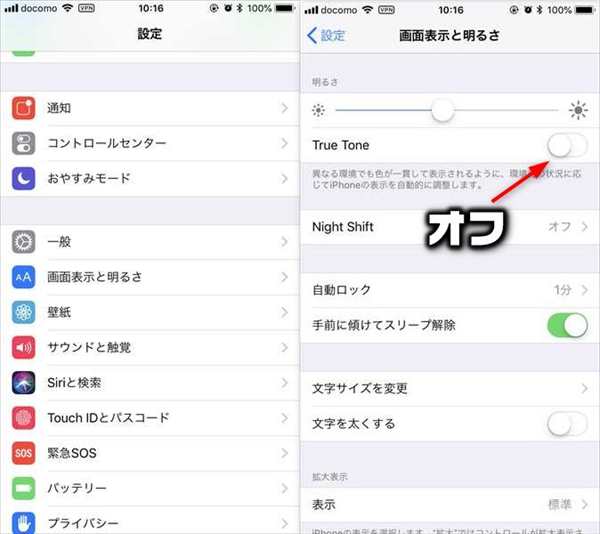
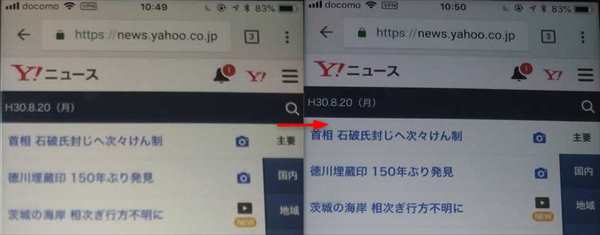


コメント